Roku TV ne lit pas les vidéos ? Voici les raisons et les solutions.
Imaginez que vous êtes assis après une longue journée, prêt à regarder votre émission ou votre film préféré sur votre téléviseur Roku, mais soudain… plus de vidéo. Le son fonctionne peut-être, mais l'écran reste noir. Ou peut-être que vous voyez un écran de chargement qui ne disparaît jamais. C'est frustrant, non ? Si vous vous êtes déjà demandé : « Pourquoi mon téléviseur Roku ne lit-il pas de vidéos ? », vous n'êtes pas seul. De nombreux utilisateurs rencontrent ce problème, et il peut survenir sur tous les modèles de téléviseurs Roku, quelle que soit la marque, y compris les téléviseurs TCL Roku, Hisense Roku et autres.
Mais ne vous inquiétez pas ! La bonne nouvelle, c'est que la plupart du temps, vous pouvez résoudre le problème. Dans ce guide, nous vous expliquerons les raisons courantes pour lesquelles votre Roku TV ne lit pas de vidéos et comment les résoudre rapidement.

- LISTE DES GUIDES
- 1. Pourquoi mon téléviseur Roku ne lit-il pas de vidéo ?
- 2. 6 solutions pour résoudre le problème de non-lecture des vidéos sur Roku TV
- 3. Extension : Comment réparer une vidéo endommagée qui ne peut pas être lue sur Roku TV
- 4. FAQ
1. Pourquoi mon téléviseur Roku ne lit-il pas de vidéo ?
Si votre téléviseur Roku ne lit pas de vidéos, plusieurs raisons peuvent expliquer ce problème. Parmi les plus courantes, on trouve :
1.1. Problèmes de réseau
L'une des causes les plus fréquentes de non-lecture d'une vidéo est une connexion Wi-Fi faible ou intermittente. Les téléviseurs Roku dépendent d'une connexion Internet pour diffuser du contenu. Une connexion instable ou lente peut donc affecter la lecture vidéo.
1.2. Logiciels obsolètes
Roku publie régulièrement des mises à jour pour améliorer les performances, corriger des bugs et optimiser les fonctionnalités. Un logiciel non à jour peut entraîner des problèmes, comme des vidéos qui ne se chargent pas correctement ou ne s'affichent pas correctement.
1.3. Problèmes d'application
Parfois, le problème est spécifique à une application de streaming particulière, comme Netflix, YouTube ou Hulu. Si l'application plante ou rencontre une erreur, la lecture des vidéos peut être bloquée.
1.4. Problèmes de connexion HDMI ou par câble
Si vous utilisez un périphérique externe pour diffuser du contenu sur votre téléviseur Roku (comme une console de jeu, un lecteur DVD ou Blu-ray), le problème peut provenir du câble ou du port HDMI. Un câble endommagé ou une mauvaise connexion peuvent entraîner des problèmes vidéo.
1.5. Dysfonctionnements des appareils Roku
Les appareils Roku eux-mêmes peuvent parfois rencontrer des problèmes. Si votre clé Roku ou le logiciel intégré de votre téléviseur fonctionne mal, les vidéos peuvent ne pas être lues ou chargées correctement.
1.6. Fichiers vidéo endommagés
Dans certains cas, le fichier vidéo lui-même peut être corrompu ou incompatible avec le téléviseur Roku, ce qui empêche sa lecture. Si la vidéo est corrompue, vous aurez besoin d'un outil pour la réparer. réparer le fichier vidéo corrompu.
2. 6 solutions pour résoudre le problème de non-lecture des vidéos sur Roku TV
Si votre Roku TV ne lit pas les vidéos, pas de panique. Voici quelques solutions pour la faire fonctionner à nouveau :
2.1. Vérifiez votre connexion Wi-Fi
Commencez par vérifier votre connexion Wi-Fi. Une mauvaise connexion peut provoquer des mises en mémoire tampon ou empêcher la lecture des vidéos. Assurez-vous que votre Roku TV est connectée au bon réseau et que le signal est fort. Vous pouvez également essayer de redémarrer votre routeur pour améliorer la connexion.
Cela semble être une solution universelle pour résoudre Erreurs de lecture TV, comme ceux rencontrés avec YouTube TV, Roku TV, Apple TV, etc.
2.2. Mettre à jour le logiciel Roku
Un logiciel obsolète peut causer toutes sortes de problèmes. Pour vérifier les mises à jour sur votre Roku TV :
1. Appuyez sur le bouton Accueil de votre télécommande.
2.Allez à Paramètres > Système > Mise à jour du système.
3.Sélectionnez Vérifiez maintenant pour rechercher la dernière mise à jour du logiciel.
4. Si une mise à jour est disponible, suivez les instructions à l’écran pour l’installer.
2.3. Redémarrez votre Roku TV
Parfois, un simple redémarrage suffit à résoudre des problèmes mineurs. Vous pouvez redémarrer votre Roku TV en :
1. Appuyez sur le bouton Accueil de la télécommande.
2. Accédez à Paramètres > Système > Alimentation > Redémarrage du système.
Alternativement, débrancher le téléviseur pendant quelques minutes et le rebrancher peut également aider.
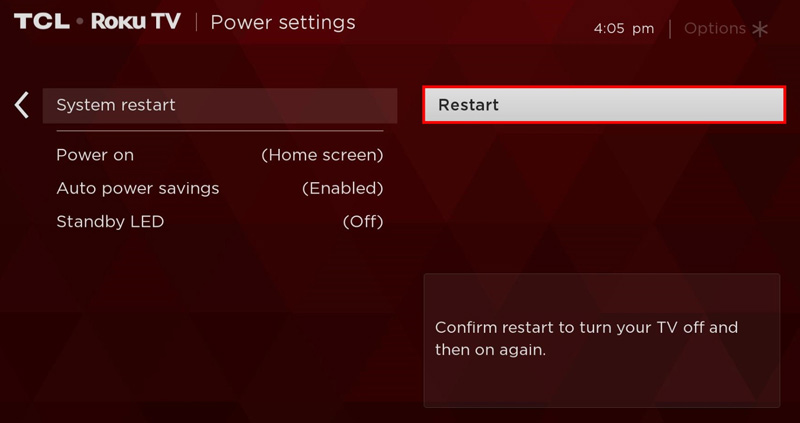
2.4. Vérifiez les paramètres de l'application de streaming
Si le problème concerne une application spécifique, essayez de la désinstaller et de la réinstaller. Voici comment :
1. Accédez à l’application sur votre écran d’accueil Roku.
2. Appuyez sur le bouton ** de votre télécommande.
3. Sélectionnez Supprimer la chaîne.
4. Accédez au Roku Channel Store et réinstallez l'application.
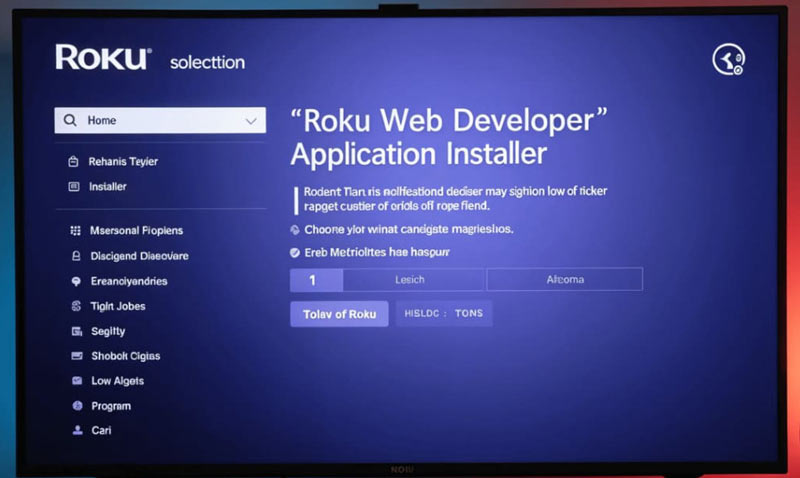
2.5. Inspecter les connexions HDMI ou par câble
Si vous utilisez un appareil externe pour diffuser du contenu, vérifiez que le câble HDMI est bien connecté à votre téléviseur Roku et à l'appareil. Essayez d'utiliser un autre port HDMI ou un nouveau câble HDMI, si possible, pour éliminer tout problème.
2.6. Effectuer une réinitialisation d'usine
Si rien d'autre ne fonctionne, une réinitialisation d'usine peut résoudre des problèmes logiciels importants. N'oubliez pas que cela effacera tous vos paramètres et applications installées :
1. Appuyez sur le bouton Accueil de votre télécommande.
2. Accédez à Paramètres > Système > Paramètres système avancés > Réinitialisation d'usine.
3. Suivez les instructions à l’écran pour réinitialiser votre téléviseur Roku.
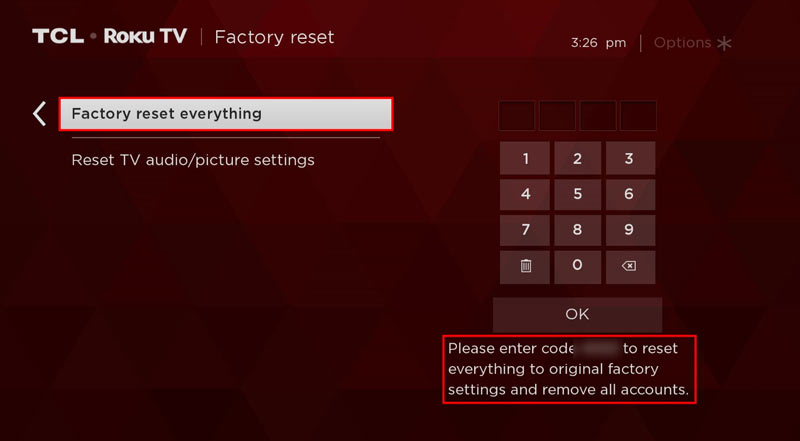
3. Extension : Comment réparer une vidéo endommagée qui ne peut pas être lue sur Roku TV
Si votre téléviseur Roku ne parvient pas à lire une vidéo parce que le fichier est corrompu, vous aurez peut-être besoin d'un outil pour le réparer. Réparation vidéo ArkThinker est une solution fantastique pour réparer les fichiers vidéo endommagés ou corrompus. Cet outil peut réparer une large gamme de formats vidéo, dont MP4, MOV et AVI, et est très simple d'utilisation.
Fonctionnalités de réparation vidéo ArkThinker :
• Corrige les vidéos corrompues causées par des secteurs défectueux, des erreurs de transfert ou d'autres problèmes.
• Prend en charge une variété de formats tels que MP4, MOV, AVI, etc.
• Interface utilisateur simple et intuitive.
• Réparez les vidéos sans affecter la qualité d'origine.
Comment utiliser ArkThinker Video Repair :
Commencez par télécharger et installer ArkThinker Video Repair sur votre ordinateur.
Ouvrez le programme et cliquez sur le bouton « Ajouter une vidéo » pour importer le fichier vidéo corrompu. Vous devez également importer un échantillon vidéo provenant de la même source que le fichier corrompu.

Après cela, cliquez sur le Réparation bouton, et le logiciel analysera automatiquement et tentera de réparer la vidéo corrompue.

Une fois la réparation effectuée, prévisualisez la vidéo pour vous assurer qu'elle fonctionne correctement. Si le résultat est satisfaisant, enregistrez-la à l'emplacement de votre choix. Vous pourrez ensuite la lire sur votre téléviseur Roku pour vérifier son bon fonctionnement.

J'ai fait appel à ArkThinker Video Repair à plusieurs reprises lorsque mes vidéos ne fonctionnaient pas sur mon téléviseur Roku, et ça a fonctionné à merveille. La réparation est très simple et n'a pris que quelques minutes. Le plus, c'est que les vidéos réparées ont conservé leur qualité d'origine, ce qui est un énorme avantage.
4. FAQ
Pourquoi mon téléviseur TCL Roku ne lit-il pas de vidéos ?
Si votre téléviseur TCL Roku ne lit pas de vidéos, vérifiez s'il y a un problème de réseau, mettez à jour votre logiciel ou essayez de redémarrer le téléviseur. Si le problème persiste, vérifiez les connexions HDMI ou réinitialisez le téléviseur aux paramètres d'usine.
Mon téléviseur Hisense Roku ne lit pas les vidéos. Que faire ?
Les étapes de dépannage pour un téléviseur Hisense Roku sont similaires à celles des autres téléviseurs Roku. Essayez de mettre à jour le logiciel, de redémarrer le téléviseur ou de vérifier s'il y a des problèmes avec votre connexion Wi-Fi.
Comment réparer les fichiers vidéo corrompus sur Roku ?
Vous pouvez utiliser ArkThinkerVideo Repair pour réparer les fichiers vidéo corrompus qui ne sont pas lisibles sur votre téléviseur Roku. Cet outil facile à utiliser peut réparer la plupart des formats vidéo.
Conclusion
Si vous vous demandez pourquoi mon téléviseur Roku ne lit pas de vidéos, pas d'inquiétude. Plusieurs raisons peuvent expliquer ce problème, et la plupart sont réparables. Qu'il s'agisse d'un problème de réseau, d'un logiciel obsolète ou d'une erreur d'application, ces étapes de dépannage devraient vous permettre de retrouver la lecture de vos vidéos. Et si votre fichier vidéo est endommagé, ArkThinker Video Repair est un excellent outil pour résoudre le problème et reprendre le streaming en un rien de temps !
Que pensez-vous de cette publication? Cliquez pour noter cet article.
Excellent
Notation: 4.8 / 5 (basé sur 368 voix)
Trouver plus de solutions
Pourquoi YouTube n'affiche-t-il pas les miniatures ? 10 solutions faciles Pourquoi et comment résoudre le problème de non-lecture des vidéos YouTube sur Firefox 4 solutions simples pour résoudre le problème de lecture automatique sur YouTube Comment corriger les erreurs de lecture sur YouTube TV – Guide complet Pourquoi les courts métrages YouTube ne fonctionnent pas : guide de dépannage et solutions Comment réparer facilement les fichiers vidéo M2TS corrompusArticles relatifs
- Éditer vidéo
- Comment rendre une courte vidéo plus longue avec 3 méthodes différentes
- Boucler une vidéo sur iPhone, iPad, téléphone Android et ordinateur
- Logiciel de montage vidéo gratuit – 7 meilleures applications de montage vidéo gratuites
- 3 applications de suppression de filigrane TikTok pour supprimer le filigrane TikTok
- Filtre vidéo – Comment ajouter et mettre un filtre sur une vidéo 2024
- Comment ralentir une vidéo et créer une vidéo au ralenti 2024
- Divisez votre gros fichier vidéo avec les 3 meilleurs découpages de films 2024
- Comment ajouter un filigrane à une vidéo sur différents appareils 2024
- 5 meilleurs compresseurs MP4 pour réduire la taille du fichier vidéo 2024
- Guide détaillé sur la façon de ralentir une vidéo sur Snapchat 2024


